Word文件如果设置了密码,不管是不记得还是不知道密码,工作都会受到限制,那要怎么解除密码呢?首先我们先要确认一下Word文件设置的是哪种密码。
1、如果Word设置的“只读模式”密码,打开Word文档时就会出现提示需要输入密码才能修改,否则只能“只读”。
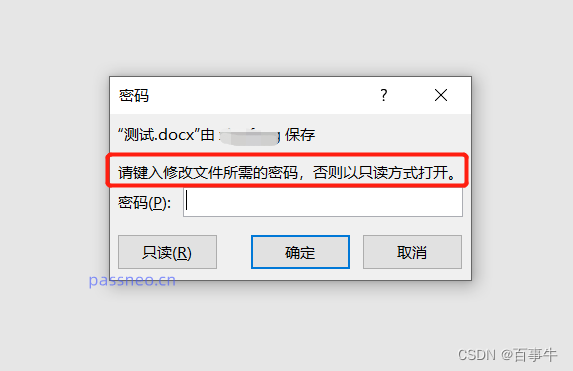
这种情况,我们可以点击“只读”打开文档,将文件另存后就可以解除“只读模式”了。
首先,在Word文档里点击【文件】选项下的【另存为】,在右侧选择新保存的路径。
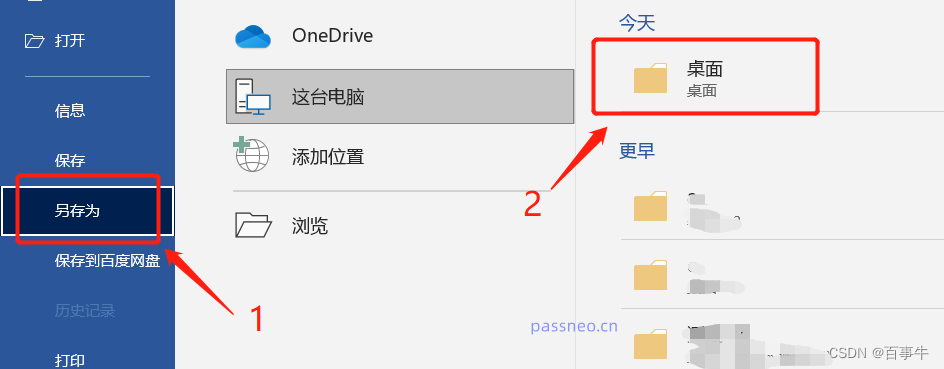
弹出新页面后,修改文件名。因为“只读模式”下是无法保存原来文档的,需要改一下名字保存成新文档。点击【保存】后,新保存的文档就没有“只读”提示了,可以直接打开。
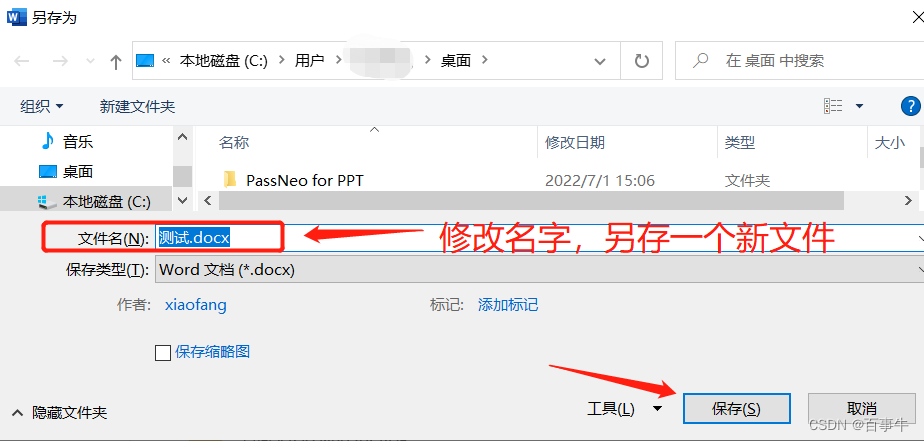
**2、如果设置的是限制密码,Word文件还是可以打开的,但不能编辑文档,编辑时会弹出提示框,需要输入密码才能取消文档保护。 **
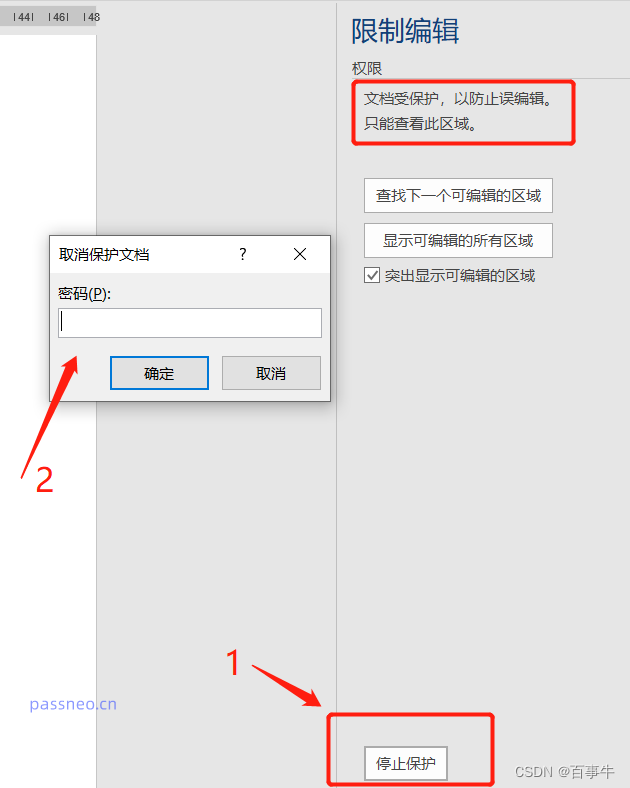
一般情况下,没有密码是无法直接在Word里面解除限制的,但我们同样可以用“另存为”的方法,将Word文档另存为txt纯文本格式,另存为txt格式后就不存在限制编辑了。
首先,打开Word文档后,点击【文件】选项下的【另存为】,在右侧选择另存后的保存路径。
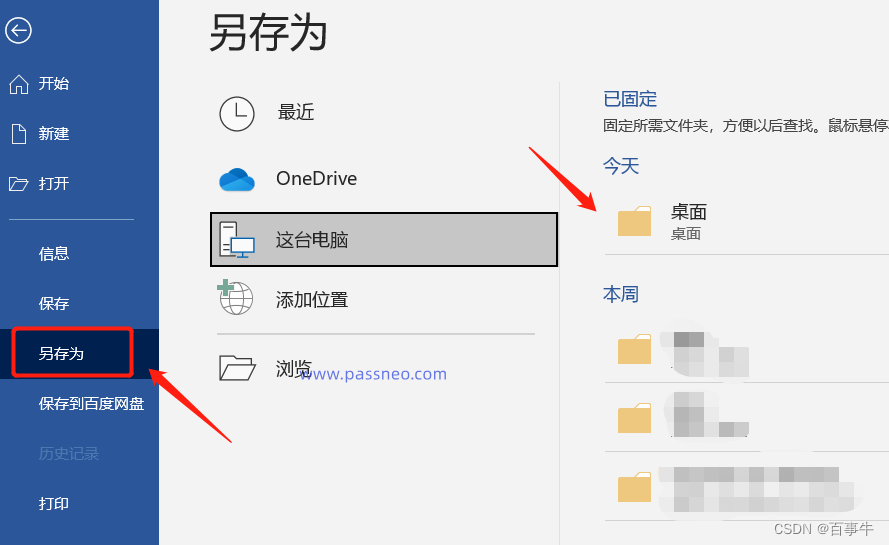
弹出新页面后,在【保存类型】选择“纯文本txt”格式,点击【保存】。
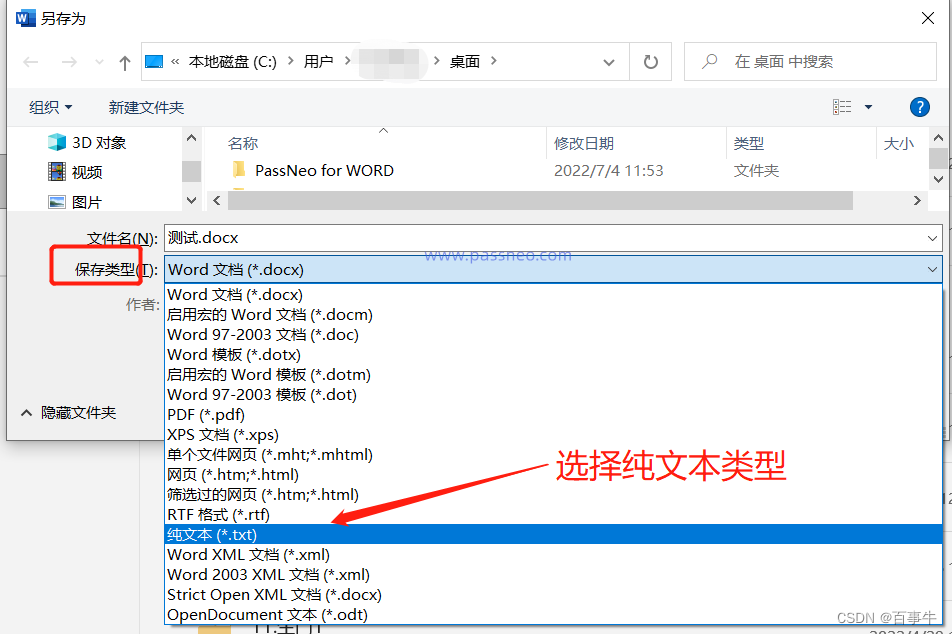
点击【保存】后,会出现警告,提示保存后格式和图片等会丢失。所以这个方法只适合纯文字的word文档,并且对格式没有要求 。如果不想丢失图片、表格或者格式,可以通过后面提到的第三种方法来解决。
点击【确定】后,保存为txt格式的文本就不会被限制编辑了,可以直接复制到Word里面再进行编辑。
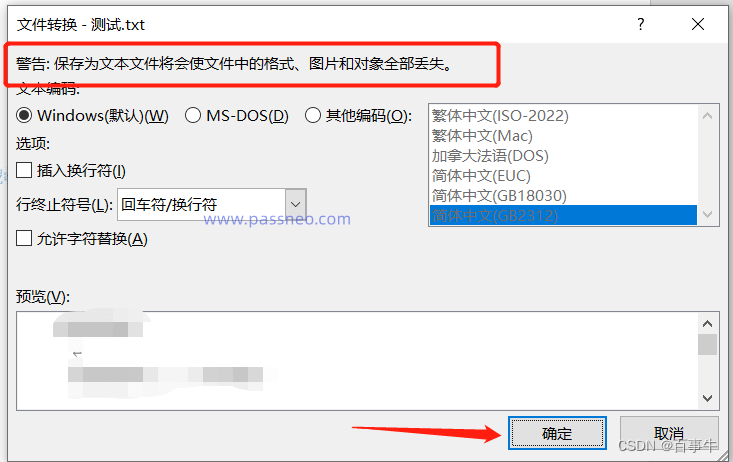
3、如果设置的是打开密码,打开Word后就会弹出提示框,没有密码连文档都打不开了。
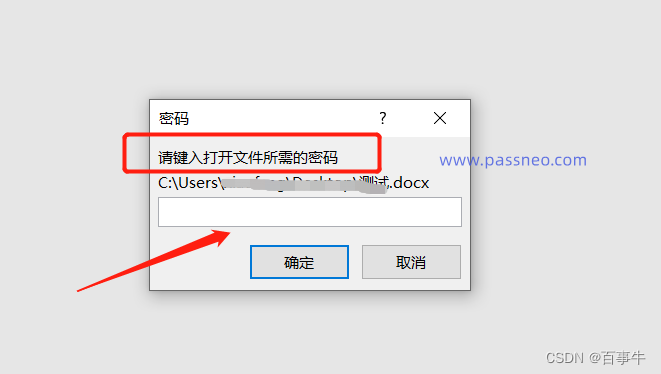
Word文档没有找回密码的选项,所以忘记“打开密码”密码,我们只能通过其他工具把密码找回来,才能打开文档。这类工具可以试试百事牛Word密码恢复工具:
百事牛Word密码恢复工具https://passneo.cn/product/passneo-for-word.html百事的Word工具不仅可以找回打开密码,还可以不用输密码直接去除限制编辑,这样就不会因为另存为txt格式而失去图片或者格式了。
在工具里根据需要选择相应的模块,按提示操作即可。
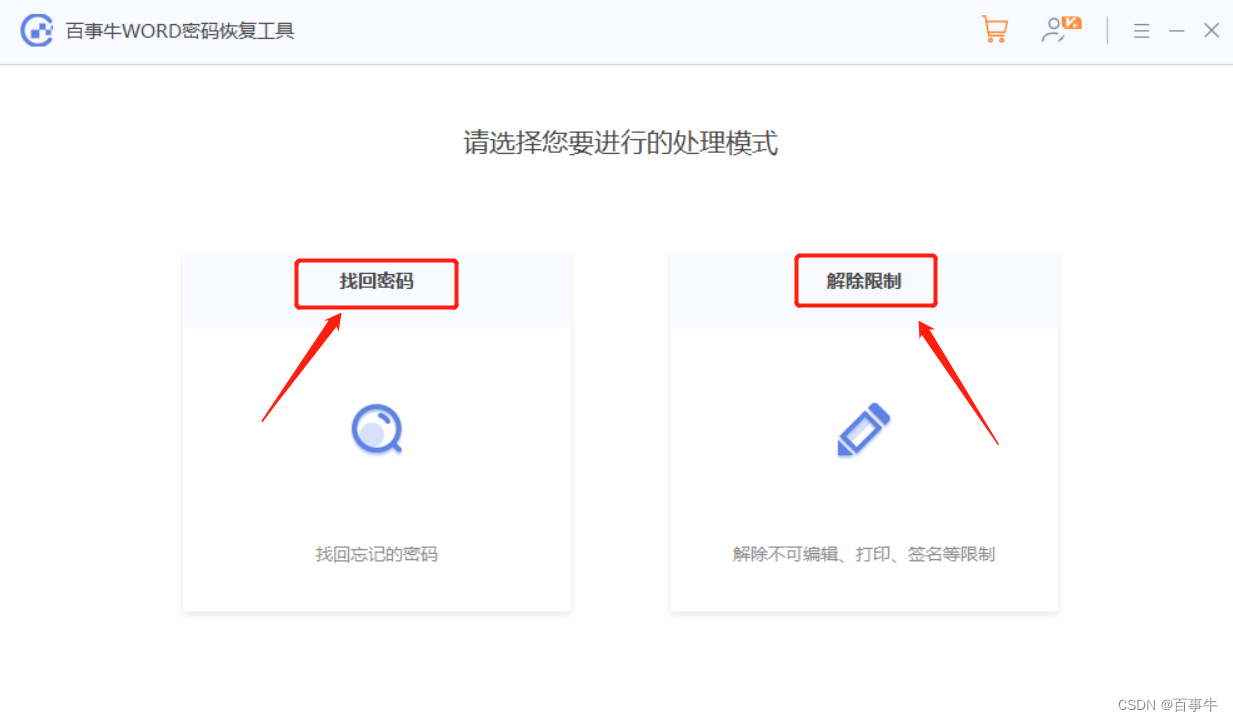
版权归原作者 百事牛 所有, 如有侵权,请联系我们删除。